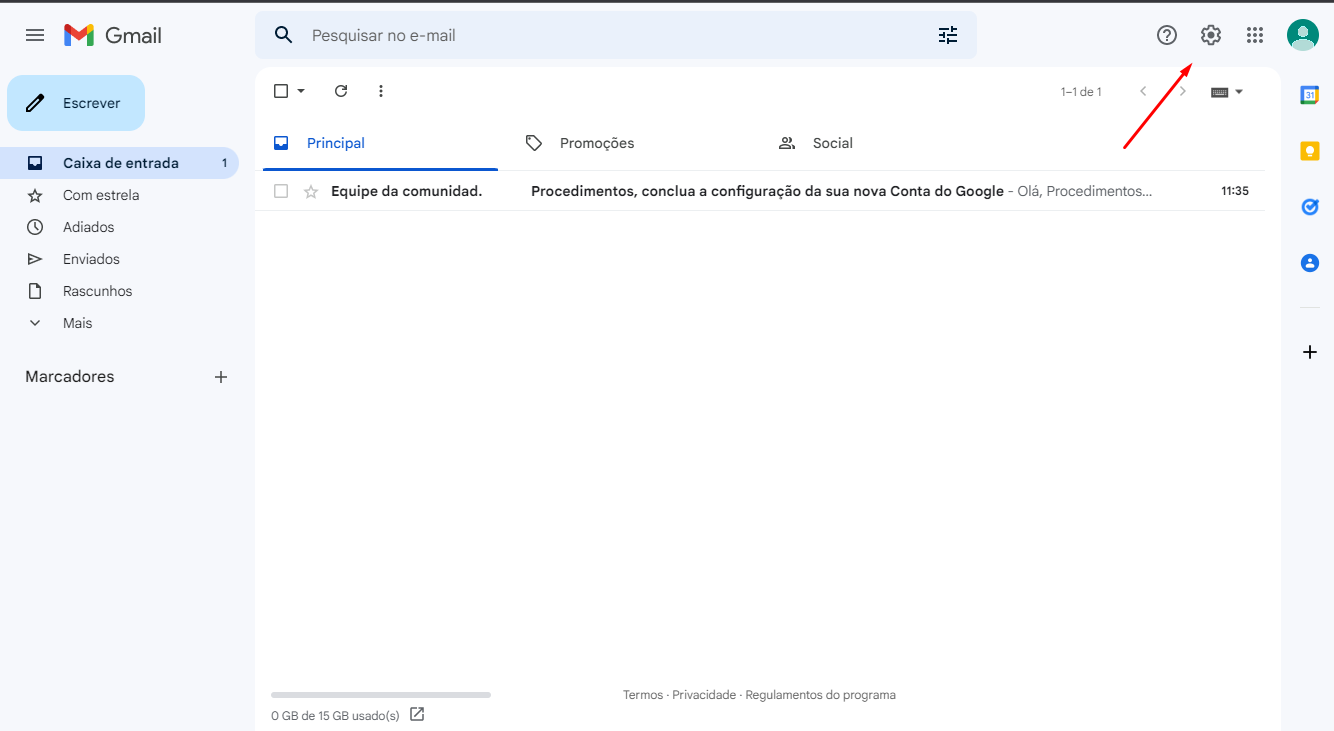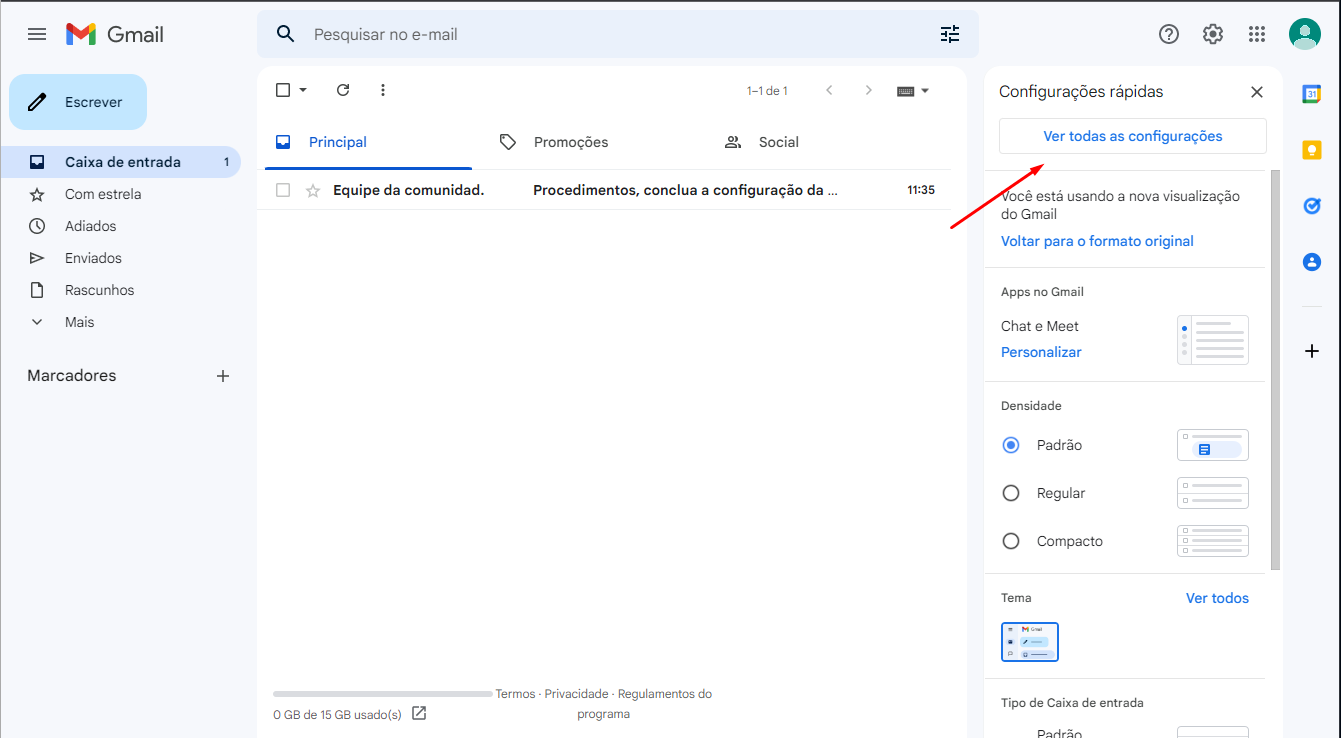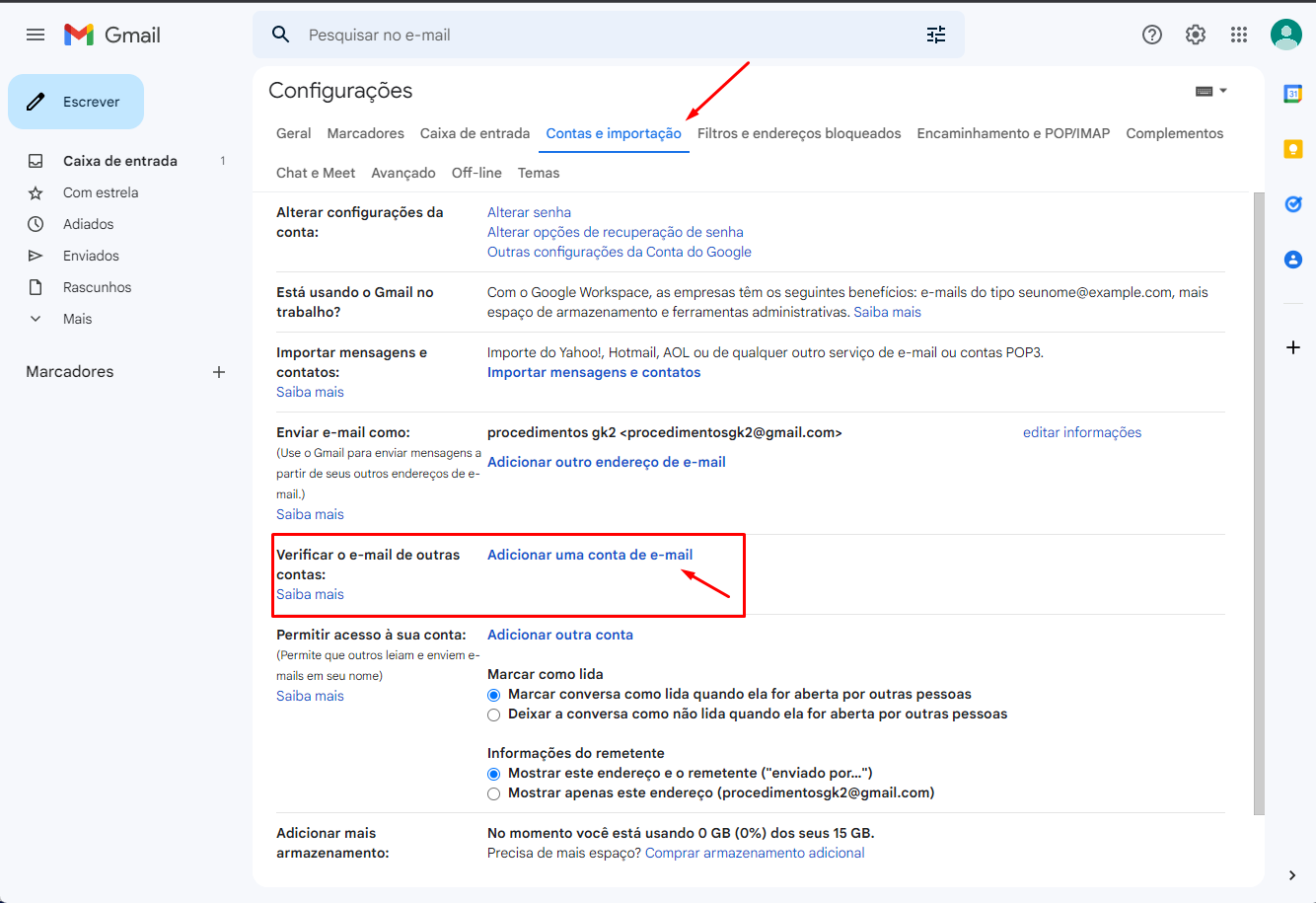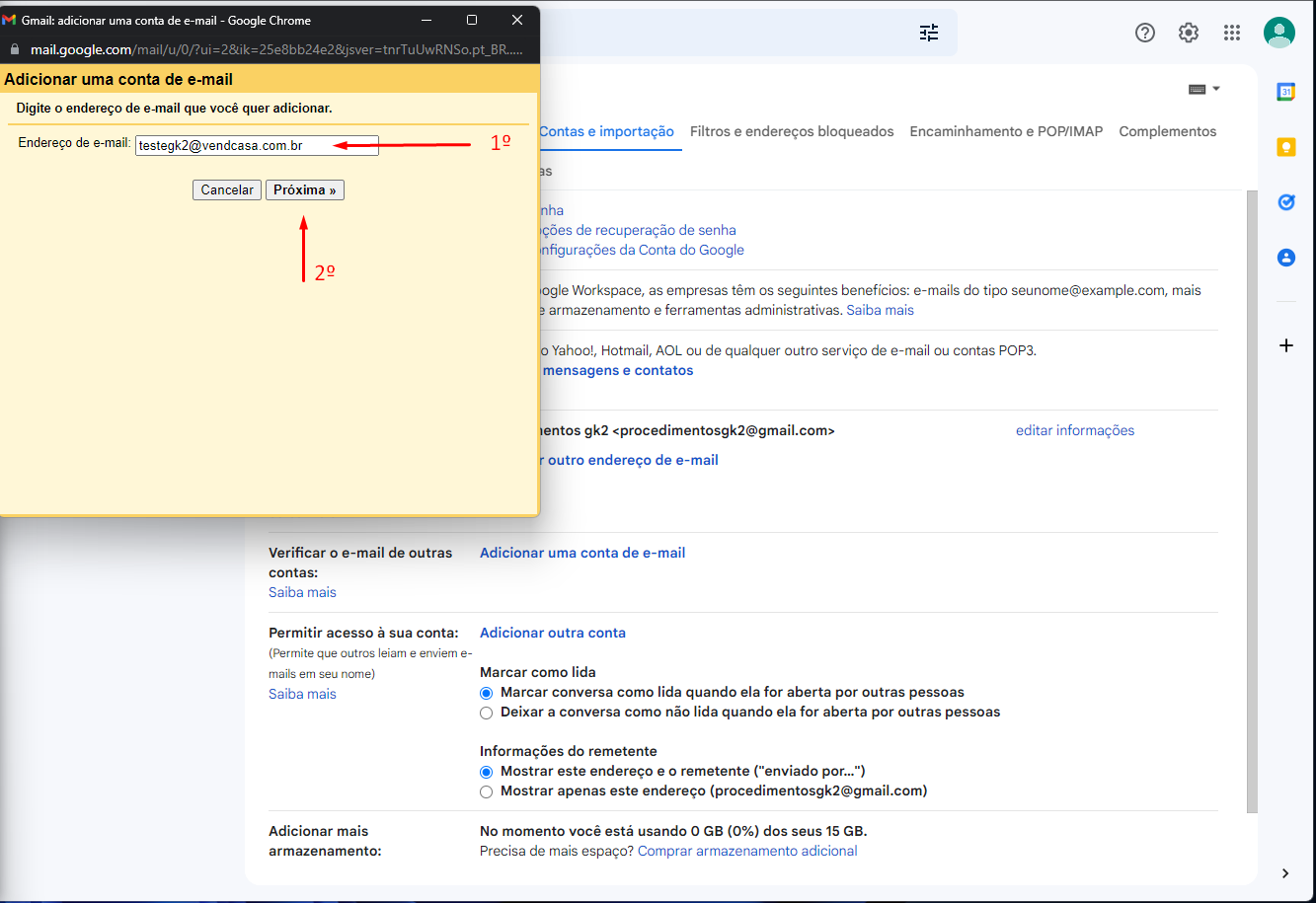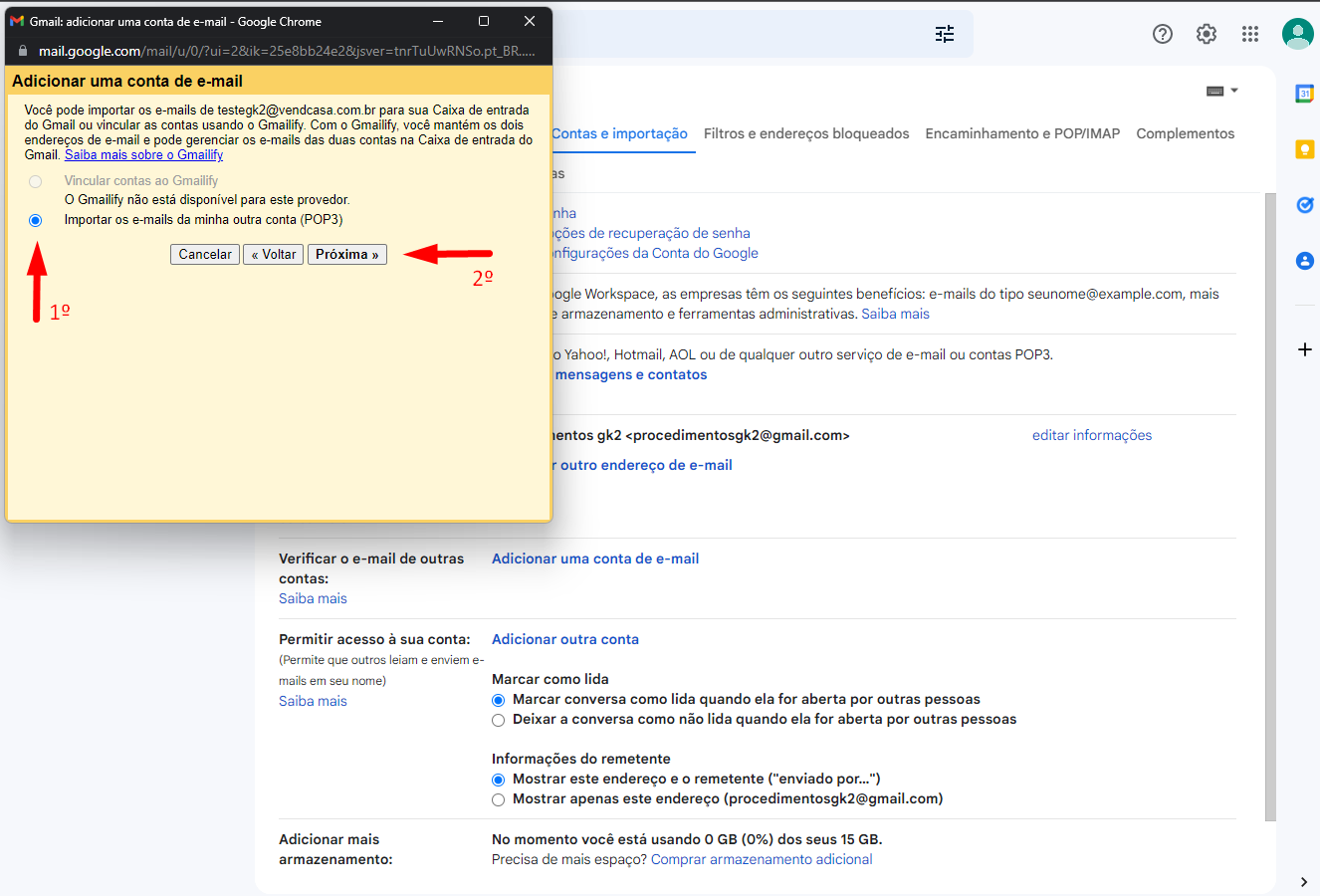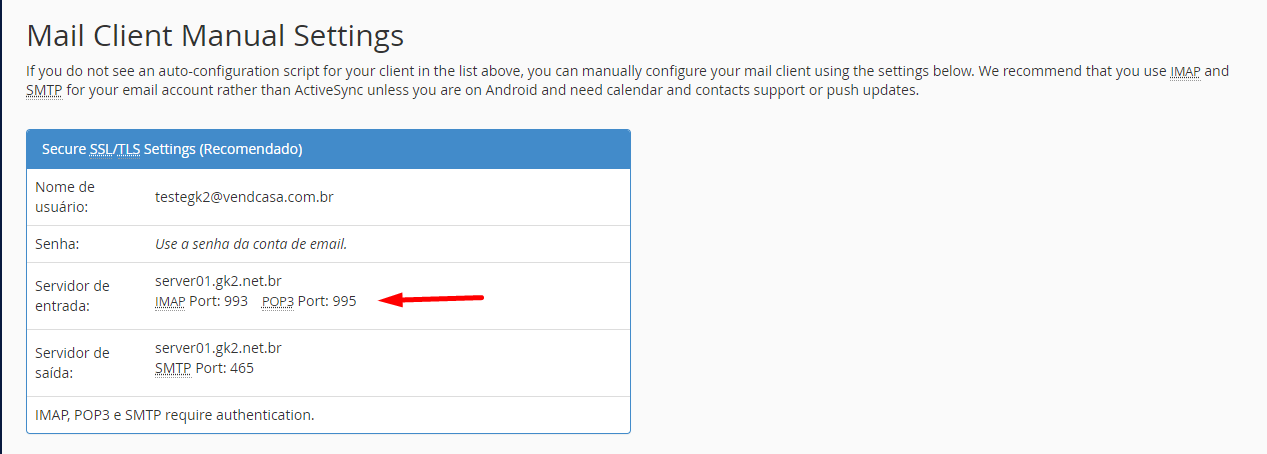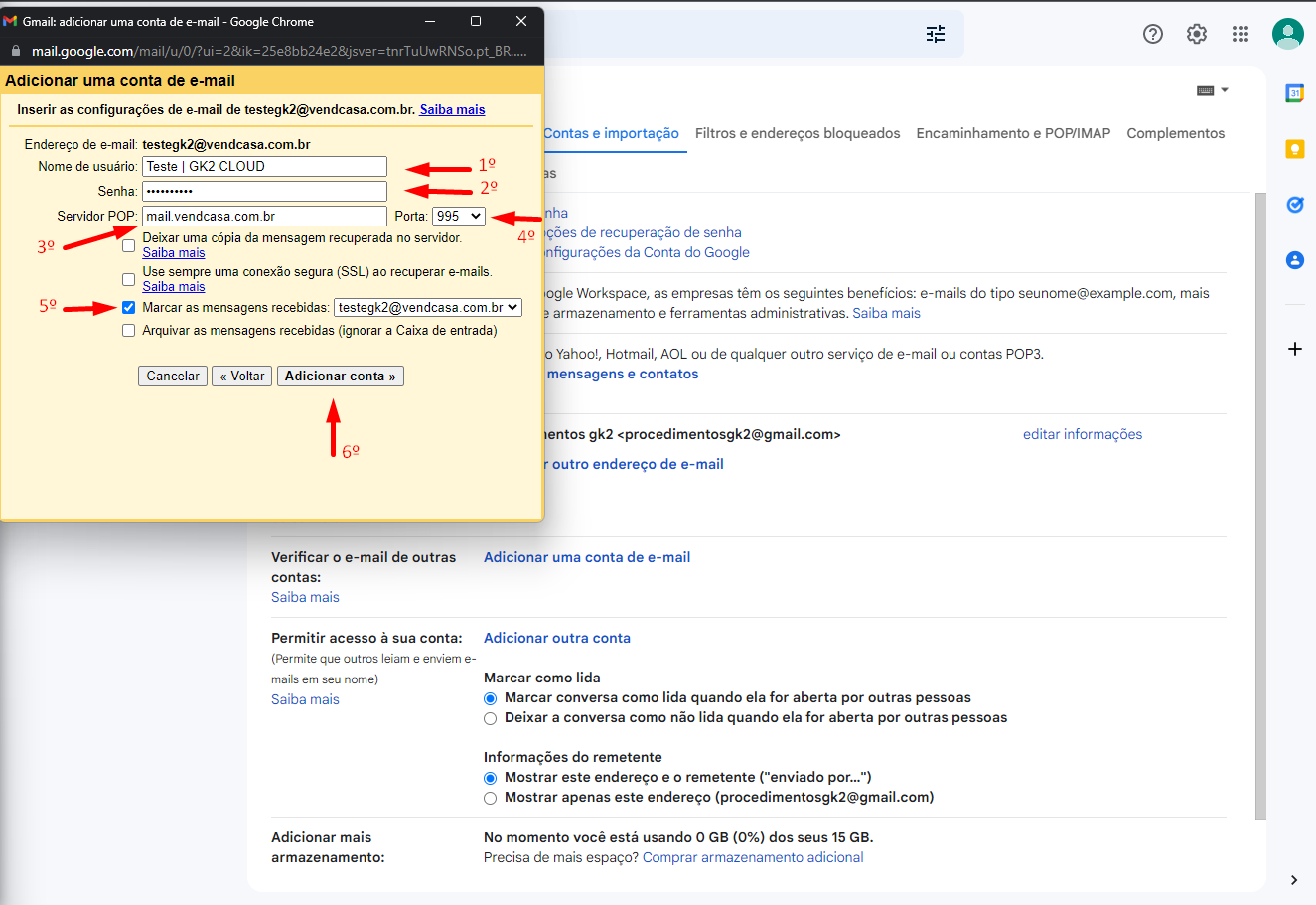Configurar E-mail Corporativo no Gmail
1º Passo:
Acesse sua conta de E-mail do GMAIL: //mail.google.com
Clique na “Engrenagem” localizada no canto esquerdo.
2º Passo:
Em seguida, abrirá uma aba, clique em “Ver todas as configurações” como mostra a figura abaixo:
3º Passo:
Na tela de configurações clique no menu "Contas e Importação ou Contas", logo na opção "Verificar o e-mail de outras contas", clique na opção "Adicionar uma conta de e-mail", veja abaixo:
4º Passo:
Posteriormente, vai abrir nova Janela (pop-up) para que você possa informar a conta de e-mail que deseja baixar:
Informe suaa conta de e-mail do cliente que quer configurar, logo após clique no botão "Próxima".
Obs.: estamos utilizando um exemplo seuemail@dominio.testegk2@vendcasa.com.br -para nestefins casode informepassar suao conhecimento.
Selecione a opção "Importar os e-mails da minha outra conta de(POP3)" e-mail.e logo em seguida, clique no botão "Próxima":
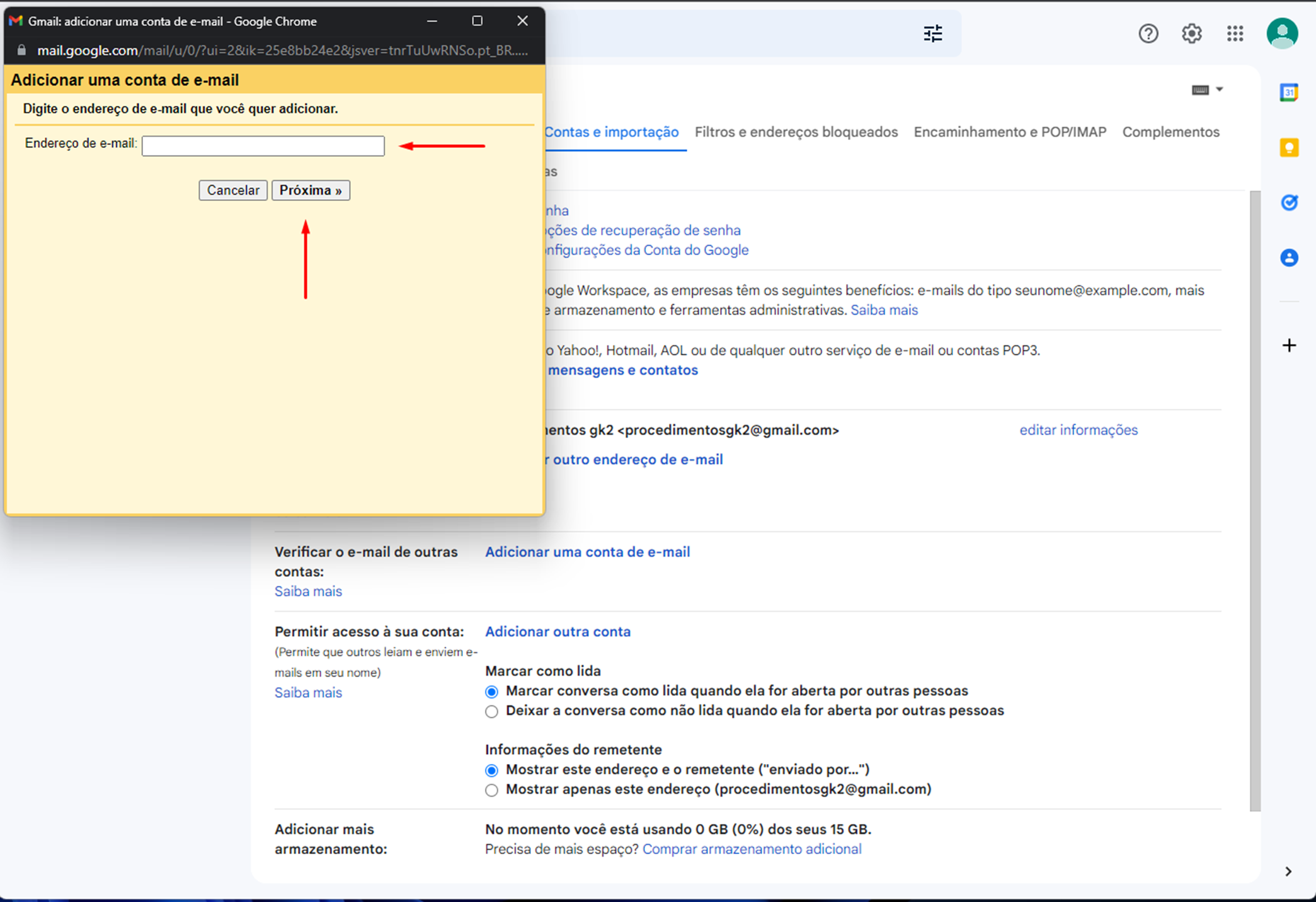
5º Passo:
Agora, defina as configurações do seu E-mail:
Padrão que costumamos colocar é:
1º Nome de Usuário: Nome do Cliente | Nome da Empresa;
2º Senha: Pedir para ele colocar a senha;
3º Servidor POP: mail.domíniodocliente.com.br;
4º Porta: Colocar o valor apresentado em "POP3 Port: 000" (Basta acessar o cPanel do cliente e verificar em "Connect Devices")
1º
2º
5º Caixas de Marcação: Selecionar opção de "Marcar as mensagens recebidas"
6º Avançar: Clicar em: Adicionar conta >>